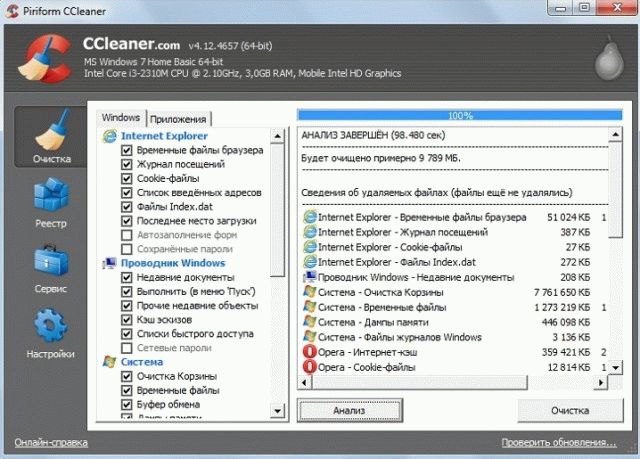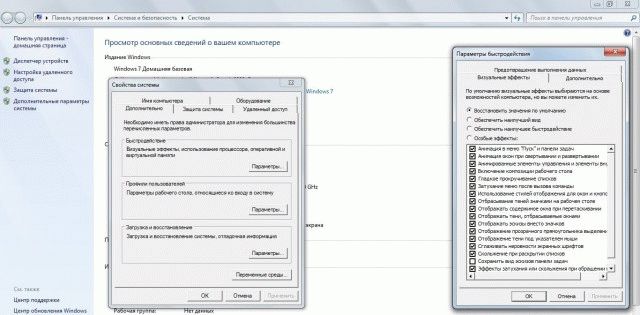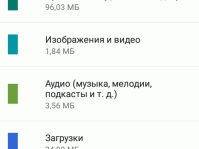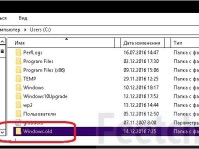Компьютер стал зависать, медленно работать, появились «глюки» в системе? Не обязательно сразу доставать дистрибутив операционной системы. Компьютер можно очистить от целой кучи файлового мусора и постараться ускорить его быстродействие.
Чистим реестр и удаляем файловый мусор
Сначала разберёмся с мусором, который накопился в процессе работы компьютера. В этом может помочь полезная программа CCleaner. Одной из функция данной утилиты является поиск и удаление ненужных файлов. Программа за пару минут найдёт и удалит лишние файлы, избавив таким образом компьютер от скопившегося файлового мусора. Подобную чистку следует проводить регулярно. По крайней мере, раз в две недели.
Помимо этого CCleaner позволяет произвести чистку реестра компьютера, что ещё важнее чем очистка “мусорных” файлов.
Реестр является хранилищем настроек и параметров приложений в операционной системе Windows, без которого система просто не будет работать. Но со временем в реестре накапливается множество ошибок: неверные записи, неверные ассоциации файлов, пустые или ошибочные значения веток реестра. CCleaner поможет справиться и с этой проблемой. Просто перейдите на вкладку «реестр» в программе и нажмите кнопку “Поиск проблем”.
Диагностика жесткого диска
В процессе работы жёсткого диска также могут возникнуть ошибки. Обычно, система сама проверяет жесткий диск после сбоя или неожиданного завершения работы, однако этого может и не произойти. Чтобы исправить ошибки работы жесткого диска можно воспользоваться стандартной утилитой проверки. Найти утилиту можно нажав правой кнопкой мыши на значок жесткого диска, выбрать пункт меню «свойства», а затем нажать на вкладку «сервис». Проверка жесткого диска, на котором установлена операционная система, не может осуществляться, если операционная система работает. Поэтому Windows предложит вам выполнить проверку диска при следующем включении компьютера. После перезагрузки система проверит жесткий диск и исправит возможные ошибки.
Но на этом оптимизация работы компьютера не заканчивается. Так же можно произвести дефрагментацию файлов на жестком диске. В процессе работы файлы на жесткий диск записываются не равномерно. Файлы записываются на разные участки диска, что тоже может стать причиной медленной работы компьютера. Поможет разобраться с появлением фрагментов на жестком диске программа Auslogics Disk Defrag. А так же можно воспользоваться стандартной утилитой для дефрагментации жёсткого диска.
Оптимизация скорости интерфейса
Но и это ещё не всё, что можно сделать для оптимизации работы компьютера. Операционная система использует различные визуальные эффекты, которые нагружают компьютер. Визуальные эффекты для ускорения работы компьютера можно отключить или ограничить. Для этого заходим в меню “свойства” через значок «Мой компьютер» и открываем пункт «Дополнительные параметры системы». Через вкладку «Дополнительно» можно попасть в меню управления визуальными эффектами. Отключите некоторые эффекты, для повышения быстродействия компьютера.
На этом оптимизация работы завершена. Периодически выполняйте обслуживание компьютера, чтобы максимально оптимизировать скорость его работы.